Aktifkan atau Nonaktifkan Pemberitahuan Aplikasi di Layar Kunci di Windows 10
Bermacam Macam / / November 28, 2021
Layar kunci adalah hal pertama yang Anda lihat saat PC Anda boot, atau saat Anda keluar dari akun atau membiarkan PC Anda menganggur selama beberapa menit, dan layar kunci mampu menampilkan pemberitahuan aplikasi, iklan, dan tips yang mungkin Anda temukan berguna. Namun, beberapa dari Anda mungkin ingin menonaktifkan notifikasi aplikasi ini. Jika Anda telah menetapkan kata sandi untuk akun Anda, Anda akan melihat layar kunci terlebih dahulu sebelum memasukkan kredensial Anda untuk masuk ke PC Anda.

Pada dasarnya, akan membantu jika Anda menutup layar kunci dengan menekan tombol pada keyboard atau menggunakan klik mouse untuk melihat layar masuk setelah itu Anda dapat memasukkan kredensial Anda untuk masuk ke jendela. Jadi tanpa membuang waktu, mari kita lihat Cara Mengaktifkan atau Menonaktifkan Pemberitahuan Aplikasi di Layar Terkunci di Windows 10 dengan bantuan tutorial yang tercantum di bawah ini.
Isi
- Aktifkan atau Nonaktifkan Pemberitahuan Aplikasi di Layar Kunci di Windows 10
- Metode 1: Aktifkan atau Nonaktifkan Pemberitahuan Aplikasi di Layar Kunci di Pengaturan
- Metode 2: Aktifkan atau Nonaktifkan Pemberitahuan Aplikasi di Layar Kunci di Registry
Aktifkan atau Nonaktifkan Pemberitahuan Aplikasi di Layar Kunci di Windows 10
Pastikan untuk buat titik pemulihan untuk berjaga-jaga jika terjadi kesalahan.
Metode 1: Aktifkan atau Nonaktifkan Pemberitahuan Aplikasi di Layar Kunci di Pengaturan
1. Tekan Tombol Windows + I untuk membuka Pengaturan lalu klik Sistem.

2. Sekarang, dari menu sebelah kiri, pilih Pemberitahuan & tindakan.
3. Selanjutnya, di bawah Notifikasi di sisi kanan, aktifkan atau nonaktifkan sakelar untuk “Tampilkan notifikasi di layar kunci“.

4. Jika Anda ingin menonaktifkan notifikasi di layar kunci, pastikan untuk aktifkan sakelar, secara default sakelar akan diaktifkan, yang berarti aplikasi akan menampilkan pemberitahuan di layar kunci.
5. Tutup pengaturan lalu restart PC Anda.
Metode 2: Aktifkan atau Nonaktifkan Pemberitahuan Aplikasi di Layar Kunci di Registry
1. Tekan Tombol Windows + R lalu ketik regedit dan tekan Enter untuk membuka Registry Editor.

2. Arahkan ke kunci registri berikut:
HKEY_CURRENT_USER\SOFTWARE\Microsoft\Windows\CurrentVersion\Notifications\Settings
3. Klik kanan pada Pengaturan lalu pilih Baru > Nilai DWORD (32-bit).

4. Beri nama DWORD baru ini sebagai NOC_GLOBAL_SETTING_ALLOW_TOASTS_ABOVE_LOCK dan tekan Enter.
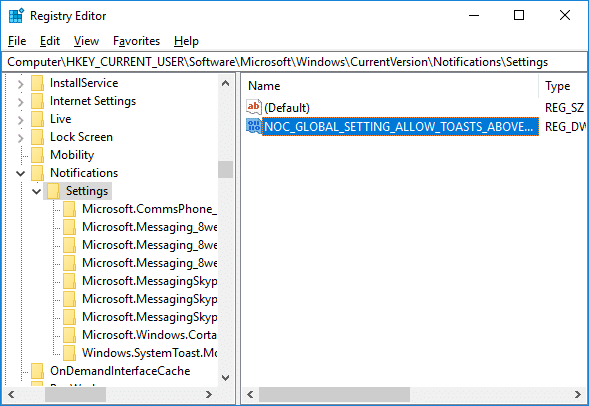
5. Sekarang klik dua kali pada DWORD ini dan ubah nilainya menjadi 0 untuk menonaktifkan notifikasi aplikasi di layar kunci.

6. Jika di masa depan Anda perlu mengaktifkan fitur ini, maka hapus
Kunci NOC_GLOBAL_SETTING_ALLOW_TOASTS_ABOVE_LOCK.

7. Reboot PC Anda untuk menyimpan perubahan.
Direkomendasikan:
- Tambahkan Buka jendela perintah di sini sebagai administrator di Menu Konteks Windows 10
- Cara Membuka Command Prompt saat Boot di Windows 10
- Ubah Mode Kompatibilitas untuk Aplikasi di Windows 10
- 5 Cara Membuka Command Prompt yang Ditinggikan di Windows 10
Itu saja, Anda berhasil belajar Cara Mengaktifkan atau Menonaktifkan Pemberitahuan Aplikasi di Layar Terkunci di Windows 10 tetapi jika Anda masih memiliki pertanyaan tentang tutorial ini, silakan tanyakan di bagian komentar.


